Untuk pekerjaan yang nyaman di browser Google Chrome – instal ekstensi tambahan. Ini adalah aplikasi yang nyaman seperti ramalan cuaca, kalkulator mata uang, berita, desain situs web, penerjemah.
Ekstensi ini membuat fungsionalitas browser lebih fleksibel, disesuaikan dengan preferensi dan minat pengguna tertentu. Dengan mengklik tombol mouse, Anda dapat meluncurkan program yang diinginkan atau fungsionalitas tertentu untuk pekerjaan yang nyaman di jaringan. Misalnya, mengunduh program atau memilih mesin pencari.
Apa itu ekstensi di Google Chrome
Browser Chrome memiliki pilihan ekstensi terbesar. Google terus-menerus mempelajari permintaan pengguna dan menawarkan banyak utilitas baru yang berguna setiap bulan untuk berbagai minat dan preferensi. Plugin – memberikan fitur browser tambahan yang membuat pekerjaan nyaman.
Ini adalah program mini dengan fungsionalitas khusus – misalnya, antivirus, pemuatan cepat file besar, editor teks, penerjemah, atau konverter unit.
Setelah Anda menginstal plugin – ikonnya akan muncul di bilah atas browser. Banyak perusahaan mengembangkan plugin mereka untuk mempromosikan produk dan layanan mereka. Misalnya, situs cuaca, toko online, pembaruan perangkat lunak.
Urutan Instalasi
Anda dapat menginstal ekstensi yang diinginkan langsung di browser. Ekstensi yang menarik ada di toko online Сhrome dan di situs pihak ketiga.
Dari toko
Semua tindakan dilakukan di Chrome, yang nyaman dan sederhana. Untuk memilih plugin yang diperlukan, lakukan hal berikut:
- pergi ke menu (tiga titik di sudut kanan atas layar);
- dalam tabel pilih item "Alat tambahan";
- lalu direktori Ekstensi.
- secara otomatis Chrome mengarahkan pengguna ke tab Google dengan add-on populer;
- untuk pergi ke Toko Chrome, di mana Anda dapat memilih plugin browser gratis dan berbayar, Anda perlu menekan tombol "Buka Toko" di sebelah kiri;
- Anda dapat menambahkan plug-in yang diperlukan ke browser dengan satu klik tombol "Instal".
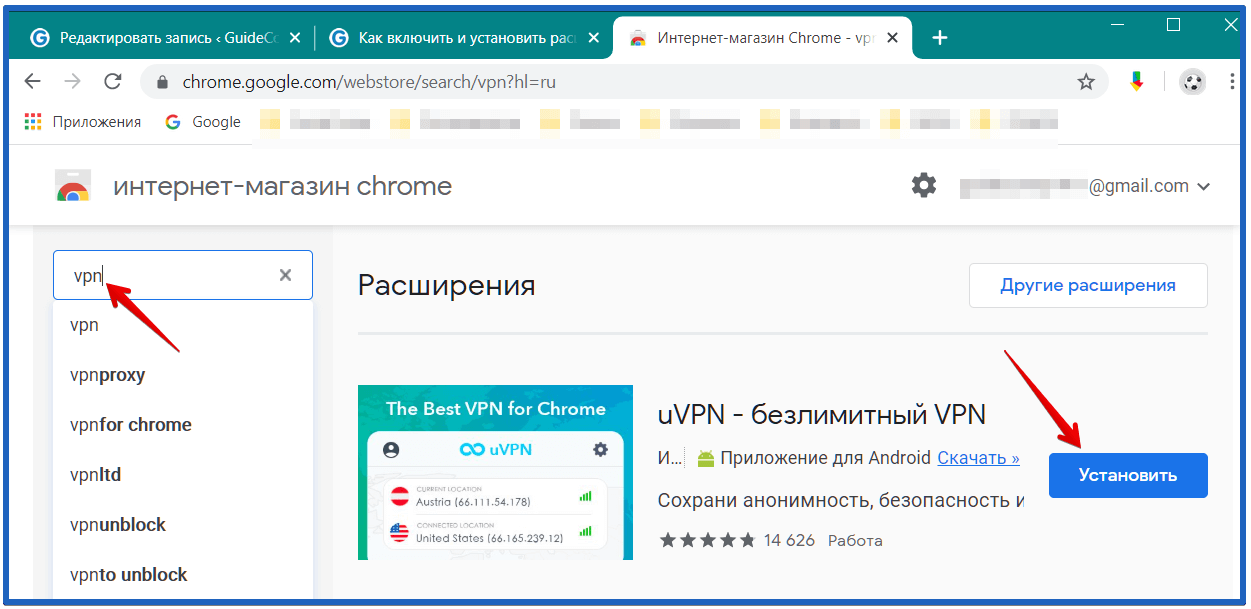
Toko ini memiliki add-on dalam bahasa Rusia dan Inggris. Pencarian yang nyaman berdasarkan subjek memungkinkan Anda memilih aplikasi berdasarkan preferensi Anda.
Ekstensi pihak ketiga
Anda dapat mengunduh plug-in yang diperlukan di situs lain di jaringan. Hal utama adalah bahwa pertama-tama kami memeriksa keandalan situs, dan baru kemudian kami menginstal sesuatu dari sana.
Seringkali, bersama dengan ekstensi dari situs pihak ketiga, virus masuk ke PC yang menyebabkan bug sistem yang tidak menyenangkan – pembukaan iklan yang mengganggu, pengalihan ke situs lain.
Bahkan dimungkinkan untuk merusak browser, setelah itu harus diinstal ulang dan mengembalikan pengaturan penting.
Aplikasi pihak ketiga harus terlebih dahulu diunduh dari situs, dan kemudian diinstal secara manual. Secara otomatis, plugin semacam itu tidak akan diinstal – Chrome melindungi dirinya dari serangan peretas dan virus.
Cara menginstal aplikasi pihak ketiga di Chrome:
- unduh file dengan utilitas;
- periksa apakah ada virus, misalnya, di situs web VirusTotal;
- unggah ekstensi yang belum dibongkar ke folder terpisah (pastikan untuk mengingat jalur ke folder ini, Anda akan membutuhkannya);
- buka browser Chrome dan buka "Ekstensi", dengan cepat ini dapat dilakukan dengan memasukkan tautan di bilah alamat chrome://extensions/;
- sekarang Anda harus masuk ke menu di panel atas "Mode Pengembang" dan mengaktifkannya;
- fungsi mengunduh ekstensi baru akan tersedia;
- pilih perintah "Muat Ekstensi";
- di jendela tentukan path ke file yang belum dibongkar;
- setuju dengan instalasi – klik tombol "OK";
- ketika ekstensi dimuat, jangan lupa bahwa Anda harus mengaktifkannya dengan menggerakkan slider ke posisi "On".
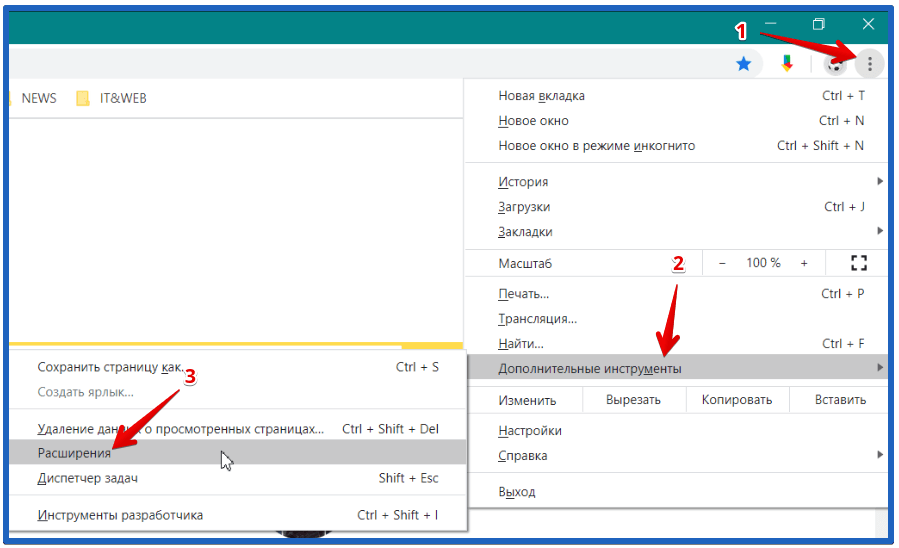
Jika ekstensi diunduh dalam file ".crx", ekstensi tersebut harus dikemas ulang menjadi ".zip" dan dibongkar ke dalam folder terpisah. Untuk melakukan ini, Anda dapat menggunakan layanan online di https://www.ezyzip.com/ru-crx-zip.html. Penting untuk diingat bahwa ekstensi yang diinstal seperti itu dapat berbahaya tidak hanya untuk browser, tetapi juga untuk seluruh sistem operasi. Gunakan pengaturan ini dengan hati-hati. Pindai file Anda dari virus beberapa kali.
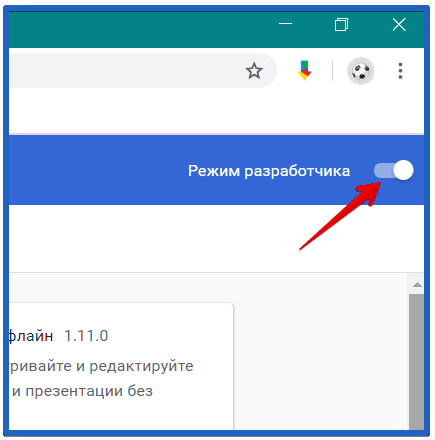
Menginstal userscript
Userscript – utilitas yang dapat disesuaikan untuk browser yang memungkinkan Anda memasukkan parameter individual plugin. Tanpa pengetahuan pemrograman, pengguna tidak akan dapat melakukan konfigurasi dan instalasi dengan benar, yang dapat menyebabkan kegagalan serius dalam pengoperasian Chrome.
Jika Anda memutuskan untuk mengambil kesempatan dan Anda perlu menginstal userscript, maka algoritma tindakan adalah sebagai berikut:
- Google Chrome memiliki toko skrip "Tampermonkey", di mana Anda dapat menginstal skrip pihak ketiga di browser;
- unduh dan aktifkan toko ini di browser Google Chrome;
- jika Anda mengklik ikon toko, daftar tindakan yang mungkin akan ditampilkan – pilih "Buat skrip";
- di jendela masukkan kode userscript (terletak di file teks plug-in yang diunduh);
- setelah kode disalin dan ditempel, klik File dan Simpan.
Penyiapan yang lebih kompleks dan profesional hanya dapat dilakukan oleh pengguna berpengalaman, karena memerlukan pengkodean yang tidak didukung oleh ekstensi toko web Chrome. Ekstensi nyaman gratis dan berbayar yang ditawarkan lebih dari cukup, jadi metode memodifikasi browser ini mungkin hanya menarik bagi spesialis profil sempit.
Mengonfigurasi Ekstensi
Sebelum Anda dapat mulai menggunakan ekstensi yang diinstal, Anda harus mengkonfigurasinya dengan benar sehingga membantu, dan tidak mengganggu, bekerja di jaringan.
Setelah ekstensi muncul dalam daftar plugin Chrome, klik tombol menu di browser (dengan tiga titik), buka folder "Alat", dari sana ke direktori "Ekstensi".
Temukan plugin yang ingin Anda konfigurasikan, dan pilih salah satu dari tiga perintah:
- aktifkan atau nonaktifkan – fungsi yang nyaman, karena beberapa aplikasi tidak selalu diperlukan, mereka dapat dimatikan untuk mempercepat pekerjaan browser, kemudian dengan mudah menyalakan utilitas jika Anda membutuhkannya;
- hapus – jika add-on tidak disukai, tidak perlu atau terlalu memperlambat pekerjaan di Internet;
- Tombol "Detail" – menyempurnakan aplikasi, di mana Anda dapat menghapus centang atau memeriksa fungsi yang diperlukan dalam daftar menu tarik-turun.
Anda dapat mengonfigurasi aplikasi dengan cara lain. Semua plugin terletak di sudut kanan atas layar browser. Klik kanan pada ikon aplikasi dan di menu pilih fungsi pengaturan yang kita butuhkan.
Mengatur plug-in memungkinkan Anda untuk mengubah warna, kontras jendela, mengatur waktu startup, bahasa ekstensi, geolokasi, memilih preferensi untuk mengunduh program, pemutar media, dan banyak fungsi lainnya.







